
Tìm hiểu sơ qua về những file và cấu trúc thư mục trong WordPress 0 (0)
Tìm hiểu sơ qua về những file và cấu trúc thư mục trong WordPress 0 (0)
Nguồn : Dieuhau.com
Bạn có muốn tìm hiểu về các File WordPress và cấu trúc thư mục? Những thư mục WordPress gốc, theme, các plugin và những gì người dùng uploads đều được lưu trữ trên trang web của bạn. Trong hướng dẫn dành cho người mới bắt đầu này, chúng tôi sẽ giải thích về các file trong WordPress và cấu trúc thư mục.
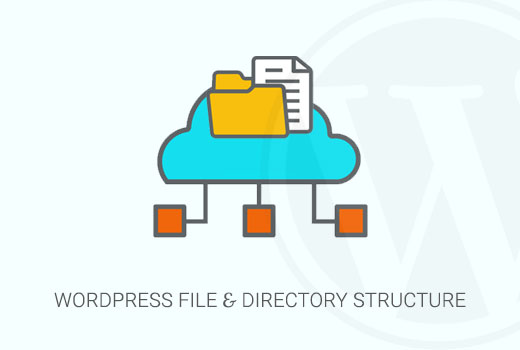
Tại sao bạn nên tìm hiểu về file WordPress và cấu trúc thư mục?
Hầu hết người dùng có thể điều hành các trang web WordPress của họ mà không bao giờ cần hiểu về các tập tin hay thư mục WordPress. Tuy nhiên, nếu hiểu biết về cách WordPress lưu trữ tập tin và thư mục có thể giúp bạn tự giải quyết nhiều vấn đề WordPress phổ biến.
Hướng dẫn sau đây sẽ giúp bạn:
- Tìm hiểu về những tập tin WordPress và thư mục nào là những mục gốc.
- Hiểu cách WordPress lưu trữ hình ảnh và những thứ bạn tải lên.
- Hiểu nơi WordPress lưu trữ theme và các plugin.
- Hiểu nơi các tập tin cấu hình được lưu trữ trên WordPress.
Thông tin này cũng giúp bạn hiểu những file WordPress nào mà bạn cần sao lưu lại.
Bạn cũng sẽ có thể tự xử lý một số sự cố như deactive tất cả các plugin đang hoạt động, chuyển về theme mặc định hoặc sửa các lỗi thường gặp trong WordPress.
Chúng ta hãy cùng tìm hiểu về tập tin WordPress và cấu trúc thư mục nhé.
Truy cập file WordPress và các thư mục
Trước tiên, bạn sẽ cần một FTP client để kết nối với máy chủ WordPress của bạn.
Một lựa chọn thay thế dễ dàng hơn FTP là File Manager. Nó là một ứng dụng trên nền tảng web kèm theo bảng điều khiển cPanel của tài khoản WordPress hosting của bạn.
Một khi bạn đã kết nối với trang WordPress của mình, hãy sử dụng FTP hoặc File Manager, bạn sẽ thấy có một tập tin và thư mục cấu trúc trông như sau:
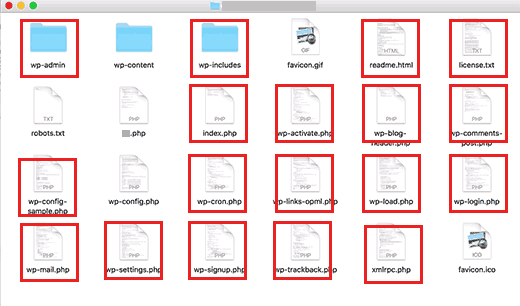
Các tập tin và thư mục trong các ô vuông màu đỏ là các tập tin WordPress cốt lõi. Đây là những tập tin và thư mục điều hành website. Bạn không phải chỉnh sửa các tập tin trên.
Dưới đây là một danh sách các file WordPress và thư mục cốt lõi trong thư mục gốc trên trang web của bạn.
- [dir] wp-admin
- [dir] wp-includes
- index.php
- license.txt
- readme.html
- wp-activate.php
- wp-blog-header.php
- wp-comments-post.php
- wp-config-sample.php
- wp-cron.php
- wp-links-opml.php
- wp-load.php
- wp-login.php
- wp-mail.php
- wp-settings.php
- wp-signup.php
- wp-trackback.php
- xmlrpc.php
Các tập tin cấu hình của WordPress
Thư mục WordPress gốc của bạn có chứa một số tập tin cấu hình đặc biệt. Những tập tin này chứa các thiết lập quan trọng cụ thể với trang của bạn
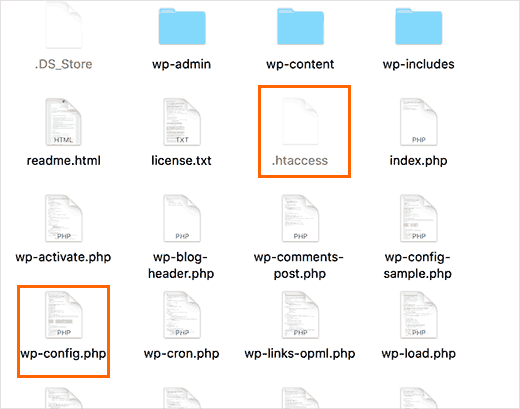
- .htaccess – Một tập tin cấu hình máy chủ WordPress sử dụng nó để quản lý Permalinks và chuyển hướng.
- wp-config.php – tập tin này cho phép WordPress kết nối với cơ sở dữ liệu. Nó cũng đặt ra một số thiết lập chung cho trang web.
- index.php – Tập tin index tải và khởi tạo tất cả các file WordPress khi một trang được yêu cầu bởi người dùng.
Đôi khi bạn sẽ cần chỉnh sửa file wp-config.php hoặc .htaccess. Hãy cẩn thận khi chỉnh sửa hai tập tin này. Một sai lầm nhỏ có thể làm cho trang web của bạn không thể truy cập được. Khi chỉnh sửa hai tập tin này, hãy luôn luôn tạo ra các bản sao lưu trên máy tính trước khi thực hiện bất kỳ thay đổi nào.
Nếu bạn không nhìn thấy tập tin .htaccess trong thư mục gốc thì hãy tham khảo hướng dẫn của chúng tôi.
Tùy thuộc vào cách trang web WordPress của bạn được thiết lập mà bạn có thể có hoặc không có các tập tin sau đây trong thư mục gốc.
- robots.txt – Chứa các hướng dẫn cho máy quét của các công cụ tìm kiếm
- Favicon.ico – Một file favicon đôi khi được tạo ra bởi các host WordPress.
Bên trong thư mục wp-content
WordPress lưu trữ toàn bộ những thứ bạn tải lên, plugin, và theme trong thư mục wp-content.
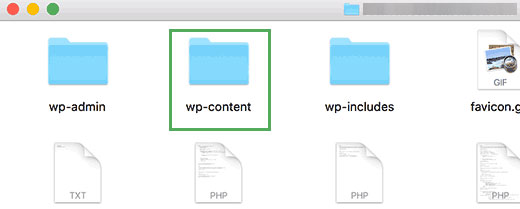
Mọi người thường cho rằng có thể chỉnh sửa các tập tin và thư mục bên trong thư mục wp-content. Tuy nhiên, điều này không hoàn toàn đúng.
Chúng ta hãy nhìn vào bên trong thư mục wp-content để hiểu cách nó hoạt động và những thứ bạn có thể làm ở đây.
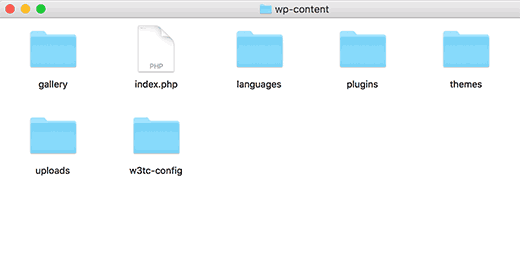
Các nội dung của thư mục wp-content có thể khác nhau giữa các trang web WordPress khác nhau. Nhưng tất cả các trang web WordPress thường bao gồm:
- [dir] themes
- [dir] themes
- [dir] uploads
- index.php
WordPress lưu trữ file theme của bạn trong thư mục /wp-content/themes/ . Bạn có thể chỉnh sửa một tập tin theme, nhưng bạn không nên làm điều này cho lắm. Ngay sau khi cập nhật theme của mình lên phiên bản mới hơn, các thay đổi của bạn sẽ được ghi đè trong các bản cập nhật.
Đây là lý do tại sao bạn nên tạo ra một child theme khi có ý định tùy biến một giao diện nào đó.
Tất cả các theme WordPress bạn tải về và cài đặt trên website đều được lưu trữ trong thư mục /wp-content/themes/ . Bạn không có quyền được chỉnh sửa file theme trực tiếp, trừ khi bạn đã viết các theme chỉ cho trang web WordPress của riêng mình.
Trong nhiều hướng dẫn WordPress, bạn sẽ thấy các snippet code để thêm vào website. Cách tốt nhất để thêm code tùy chỉnh vào trang WordPress là thêm vào tập tin functions.php của child theme hoặc tạo ra một theme web cụ thể.
WordPress lưu trữ tất cả các hình ảnh và các tập tin đa phương tiện được tải lên trong thư mục /wp-content/uploads/. Theo mặc định, những tập tin được tải lên này sẽ được sắp xếp trong thư mục /year/month/. Bất cứ khi nào bạn tạo ra một bản sao lưu WordPress, bạn nên tạo thêm mục upload
Bạn có thể tải về bản sao mới của WordPress gốc, theme và các plugin theme., nhưng nếu bạn bị mất thư mục upload sẽ rất khó để khôi phục nó mà không có một bản sao lưu.
Một số thư mục mặc định khác mà bạn có thể thấy trong thư mục wp-content gồm:
- languages – Nơi lưu trữ các tập tin ngôn ngữ cho các trang không dùng tiếng Anh
- upgrade – Đây là một thư mục tạm thời được tạo ra bởi WordPress khi nó đang được nâng cấp lên một phiên bản mới hơn
Nhiều plugin WordPress cũng có thể tạo các thư mục riêng bên trong thư mục wp-content. Ví dụ, trong ảnh chụp màn hình trên, chúng tôi có một thư mục bộ sưu tập được tạo ra bởi Envira Gallery theme.
Một số trong các thư mục đó có thể chứa các tập tin quan trọng cũng giống như các thư mục gallery có thể chứa hình ảnh gallery của bạn. Bạn nên luôn luôn sao lưu các thư mục như vậy để tránh việc mất dữ liệu quan trọng.
Các thư mục khác có thể chứa tệp mà bạn có thể xóa một cách an toàn. Ví dụ plugin caching của bạn như WP Rocket hoặc WP Fastest Cache có thể lưu những cache file trong thư mục riêng của họ
Chúng tôi đã trình bày xong, hy vọng bài viết này giúp bạn hiểu thêm về các tập tin trong WordPress và cấu trúc thư mục.
Nếu bạn thích bài viết này, hỹ comment ở dưới và nhớ theo dõi Diều Hâu đề nhận thêm nhiều thông tin hữu ích nhé.
All the options and events can be found in official documentation